Каждый, кто планирует самостоятельно настраивать роутер, должен знать, что делать, если данные для входа в веб-интерфейс неизвестны или забыты, либо сохранены неверные настройки. Здесь поможет сброс параметров конфигурации к заводским значениям. Кстати, это помогает даже при некоторых сбоях роутера.
На нашем портале уже есть куча инструкций на эту тему, но о том, как сбросить настройки роутера TP-Link, еще никто не писал. Так что я возьму на себя ответственность. Идти!
Друзья! Тема очень простая, напишу подробно. Но если вам вдруг понадобится помощь, или что-то непонятно, просто напишите в комментариях!
Инструкции для всех роутеров описаны в следующем видео:
RESET
Двигаться будем по принципу: от простого к сложному. На каждом роутере есть волшебная кнопка: RESTART/Reset. Именно она нам и понадобится, чтобы быстро и просто сбросить настройки роутера TP-Link.
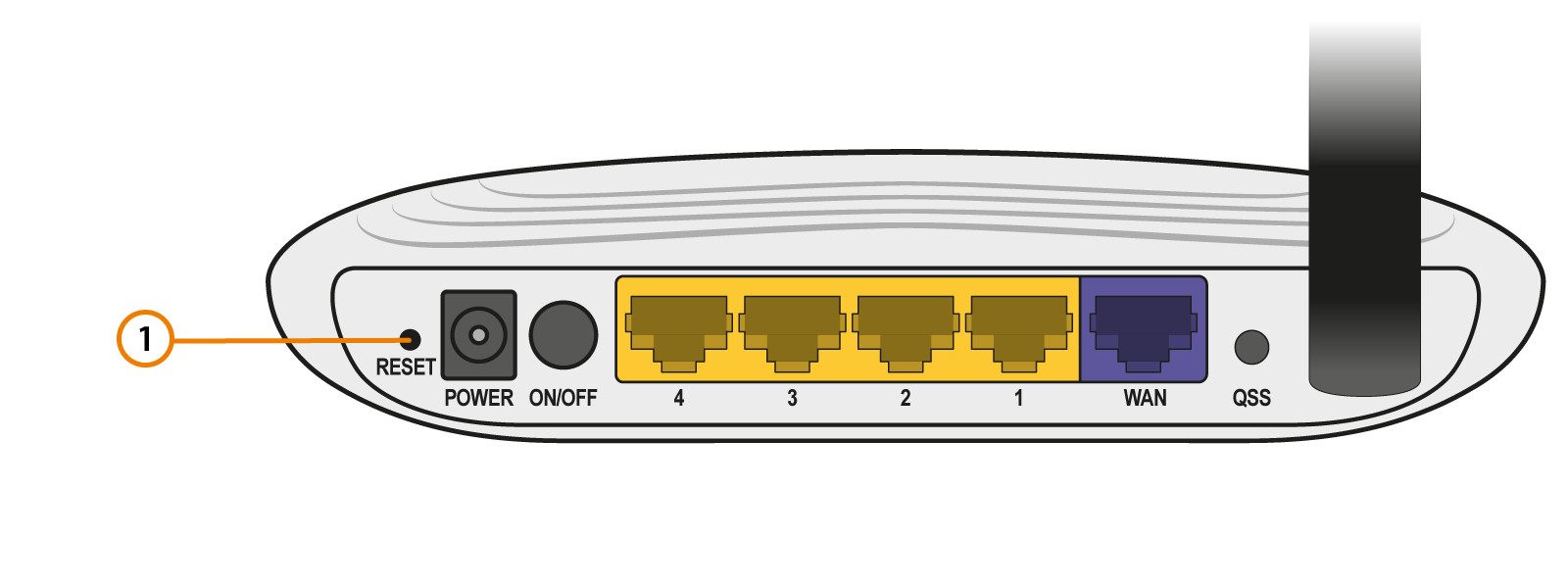
Как это сделать:
- Найдите кнопку на своем компьютере (чаще всего она находится на задней панели устройства и утоплена).
- Возьмите длинный острый предмет (распрямленную скрепку, иголку, зубочистку).
- При включенном маршрутизаторе нажмите кнопку и удерживайте ее в течение 10–15 секунд.
При нажатии RESET смотрите на индикаторы на верхней панели. Они показывают состояние устройства. Нам нужен системный индикатор (SYS), который показан в виде шестеренки.

Сначала он будет мигать медленно, а затем очень быстро. Кнопку можно отпустить и подождать, пока роутер восстановит настройки по умолчанию (около 1 минуты).
Еще один нюанс. На некоторых роутерах RESET совмещен с WPS (предназначен для быстрого и безопасного подключения сетевых устройств к роутеру). Как быть в этом случае?

Здесь нужно знать правило. Для использования функции WPS нажмите и удерживайте кнопку не более 5 секунд, для сброса настроек не менее 10 секунд. Вот и все.
Админка
Второй способ покажется сложнее, но если разобраться, то и здесь все проще простого. Для сброса настроек роутера TP-Link нам необходимо зайти в его WEB-интерфейс. Для этого введите IP-адрес или домен роутера в адресную строку любого браузера. Вот список возможных:
- 192.168.1.1
- 192.168.0.1
- tplinklogin.net
- tplinkwifi.net
Для входа в административную панель используйте слово admin в качестве имени пользователя и пароля (если они не были изменены). Инструкция по сбросу будет на примере TP-Link TL-WR841N, но подойдет для большинства моделей этого производителя.
Итак, как сбросить настройки роутера TP-Link с помощью веб-интерфейса:
- в главном меню слева ищем раздел «Инструменты системы» (для английской версии «Инструменты системы»);
- в этом меню перейдите в пункт «Заводские настройки» («Factory Defaults»);
- на открывшейся странице нажмите «Восстановить»).
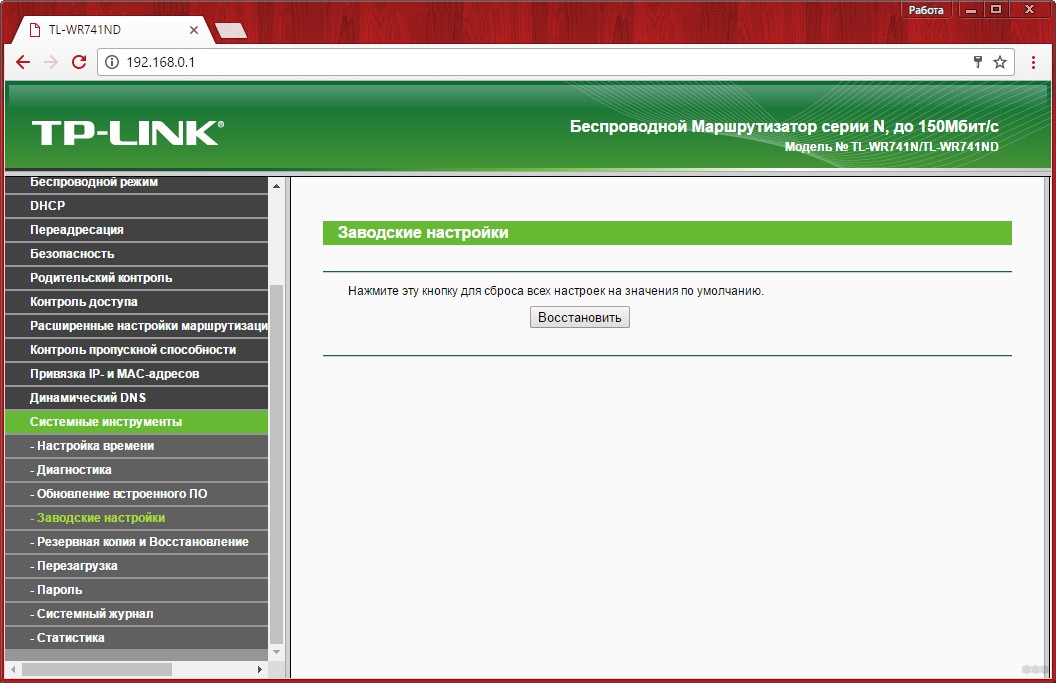
Появится предупреждающее сообщение о том, что все настройки будут сброшены. Для продолжения процедуры необходимо подтвердить свои намерения и дождаться перезагрузки роутера.
Сбросить и восстановить заводские настройки на оборудовании TP-Link с синим веб-интерфейсом можно следующим образом:
- слева перейдите в меню «Инструменты системы»;
- перейти в подраздел «Резервное копирование и восстановление» или «Заводские настройки»;
- нажмите вверху вкладку «Дополнительные настройки»;
- нажмите кнопку «Восстановить».
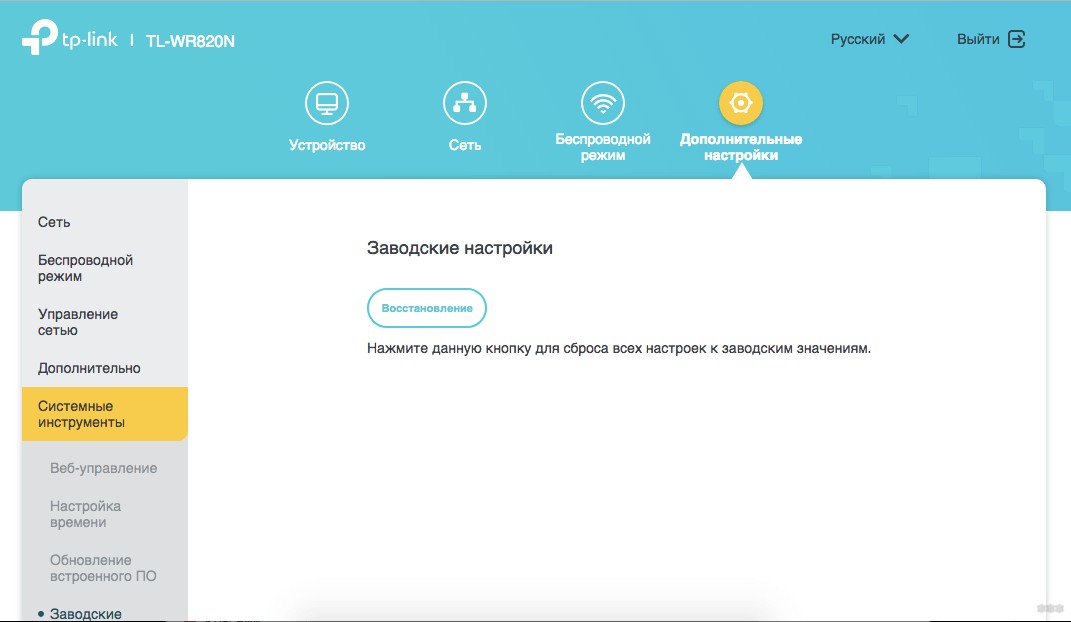
Обратите внимание, что ваш маршрутизатор теперь как новый и нуждается в перенастройке!
Дополнительно
Если у вас возникли проблемы со входом в панель администратора, вот возможные причины и решения этой проблемы:
- Щелкните правой кнопкой мыши значок сетевого подключения и перейдите в раздел «Открыть «Настройки сети и Интернета».
- Зайдите в «Центр управления…».
- Кликните ЛКМ по текущему соединению и выберите «Подробнее».
- В строке «Default Gateway…» указан нужный нам параметр.
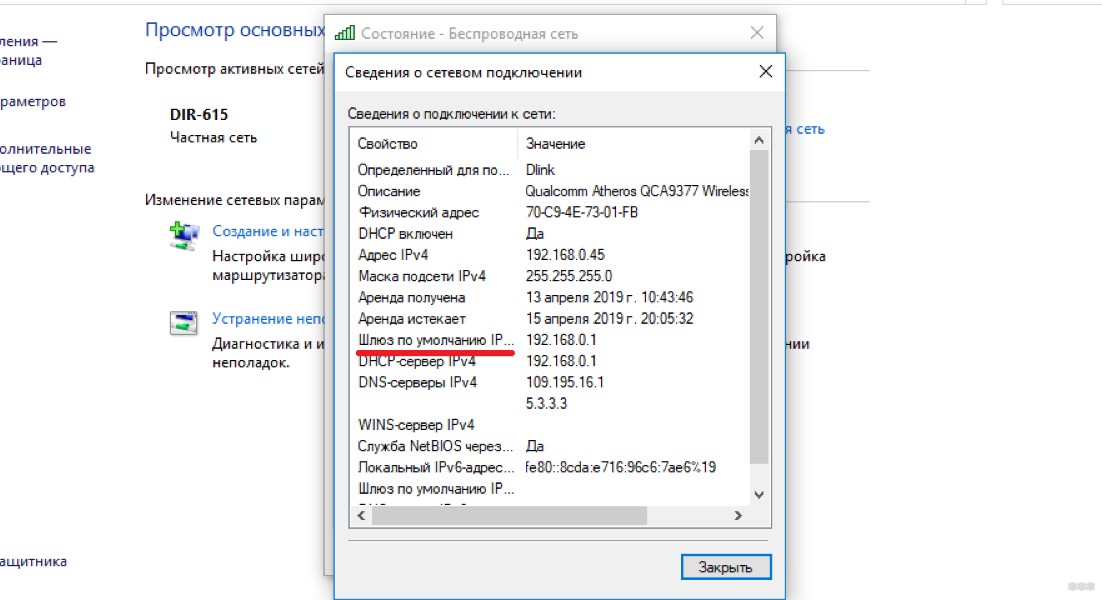
- Через «Настройки» перейдите в «Сеть и Интернет».
- Выберите раздел «Настройка параметров адаптера».
- Кликаем ПКМ по активной сети и выбираем «Свойства».
- 2 раза нажмите на строчку «IP версии 4».
- Необходимо настроить автоматическое получение IP и DNS.
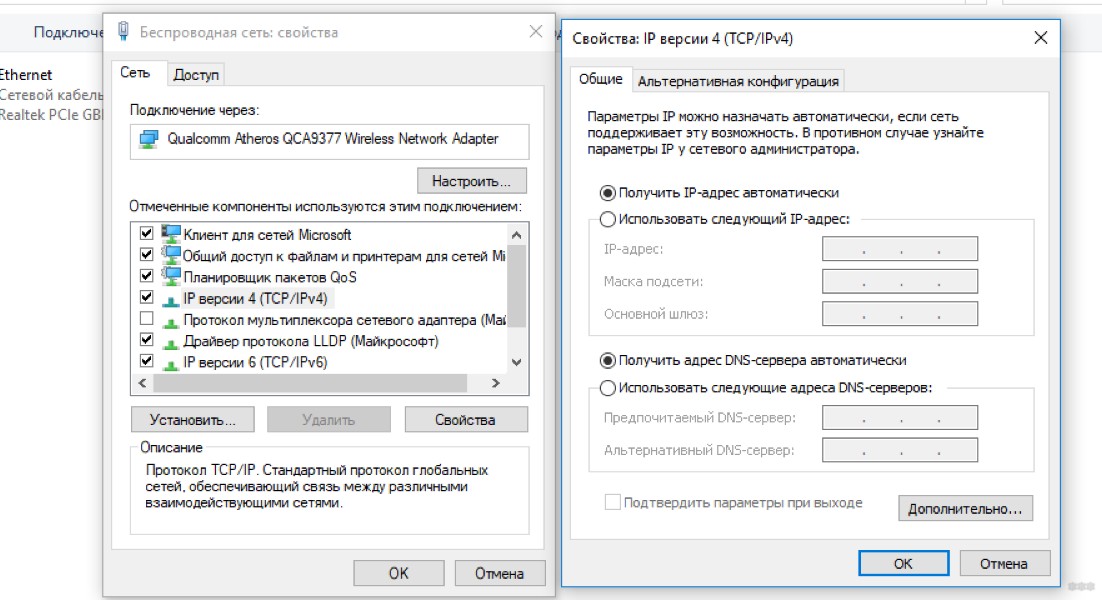
Если используется ручная настройка, убедитесь, что маска подсети соответствует IP-адресу!
Я не буду писать о вирусах и антивирусных программах. Ситуации, когда программы безопасности мешают войти в меню роутера, крайне редки. Ну, по умолчанию, я надеюсь, ваш компьютер не заражен вредоносным ПО.
Я закончил с этим. Подпишитесь на наш портал, чтобы не пропустить новые темы. Всем пока!








